Win7的窗口有各種各樣的顏色,每當你換了一個主題,窗口都會統一成一種顏色風格,當然也有不少用戶想自己設置窗口顏色,其實操作方法非常簡單,下面跟隨小編一起來看這篇圖文教程吧。
第一、在Win7系統的桌面,鼠標點擊右鍵,選擇菜單中的“個性化”選項;
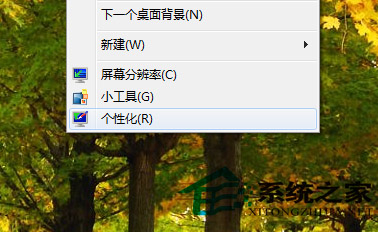
第二、在系統彈出的“個性化”窗口中,點擊右下方的“窗口顏色”按鈕;

第三、在Win7“窗口顏色”設置的界面之中,我們可以在“顏色濃度”這個欄目的位置拉動滑動條來設置顏色的透明程度;

第四、而在“窗口顏色”設置界面中,如果我們需要更改窗口的顏色,就可以通過“顯示顏色混合器”來調節色調、飽和度和亮度,拉動滑動條設置到自己喜歡的比例就可以了。
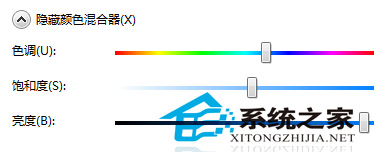
只要你學會了上面的圖文教程,今後無論你更換什麼主題,都能自己挑選喜歡的窗口顏色了。讓你的Win7系統顯得更加的美麗,更具有個性。